Гоогле диск је Гооглеов широко кориштен облакуслуга складиштења и синхронизације која је доступна на свим главним мобилним и десктоп платформама. Међутим, што се тиче мобилних апликација, једна од функција која недостаје је двосмерна синхронизација за ваше мапе како би се њихов садржај синхронизовао на рачунару, паметним телефонима и таблетима. Међутим, именована је нова апликација треће стране ДривеСинц има за циљ да то отклони довођењем недостајућег двосмерногфункција за синхронизацију са таблицом. А да би ствари постале једноставне, апликација се фокусира само на синхронизацију, а не да буде потпуна замена за званичну апликацију Дриве. Сазнајмо више о овом згодном рјешењу за синхронизацију на Гоогле диску након скока.
Супротно ономе што неки могу очекивати од апликације апликацијеЦиљ, ДривеСинц није нимало компликовано за подешавање. Након покретања, од вас ће се тражити да повежете ДривеСинц са својим Гоогле налогом. Једноставно додирните зелено дугме „Повежи се са Гоогле диском“, дајте апликацији дозволу за преглед датотека и докумената и управљање њима на Гоогле диску и све сте спремни. Затим ће вам се приказати екран „Прво подешавање“ који вам омогућава да брзо конфигуришете ДривеСинц у складу са вашим жељама.

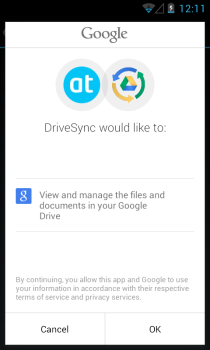
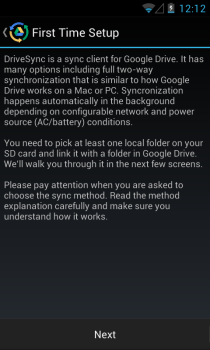
Прво што овде треба да урадите је да одаберетелокалну мапу коју желите да задржите у облаку. Апликација вам такође омогућава да креирате нову фасциклу за ту сврху ако желите. Затим изаберите директоријум у облаку (или направите нову) на свом Гоогле Дриве на сличан начин. Након тога, време је да одаберете метод синхронизације који желите да употребите.
ДривеСинц је подразумевано постављено „Двосмерно“ заначин синхронизације, али можете одабрати и друге доступне методе које укључују „Само отпреми“, „Пребаци затим избриши“, „Пребаци огледало“, „Само преузми“ и „Преузми, а затим обриши“, а сви би требали бити саморазјашњиви. Након што одаберете жељену опцију, додирните Даље да бисте наставили.
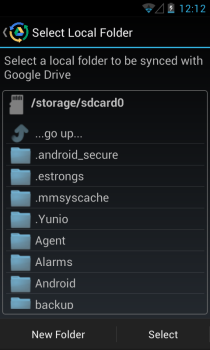
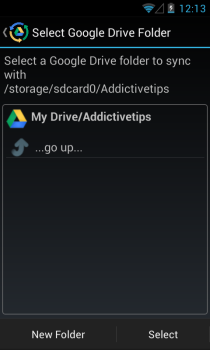
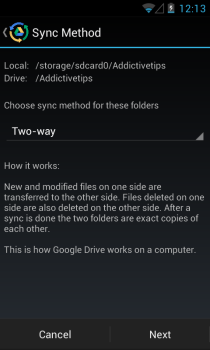
Сада ће вам се приказати преглед синхронизацијепартнерство које сте управо поставили. Ако је све по вашој жељи, тапните Готово да бисте довршили конфигурацију. ДривеСинц аутоматски започиње синхронизацију у реалном времену, на основу врсте синхронизације коју сте одабрали. На екрану статуса можете видети статус синхронизације који вам показује последње време, трајање, датотеке које преносите, преузимате и бришете и ваш укупан, као и искоришћени простор за складиштење на Гоогле диску.
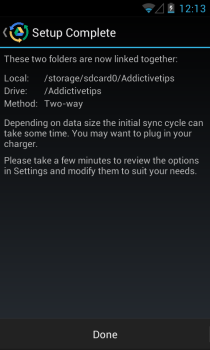
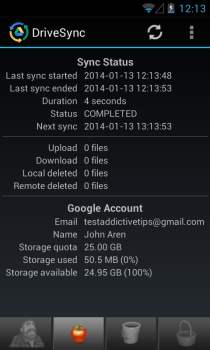
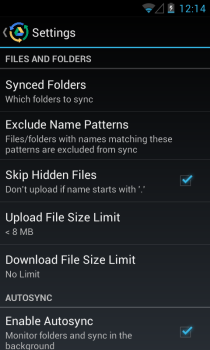
ДривеСинц такође има прилично функционалан екран који је богат функцијама омогућава вам да конфигуришете мноштво опција као што су прескакање скривених датотека, промена ограничења величине за учитавање и преузимање датотека, пребацивање аутоматске синхронизације и неколико додатних практичних параметара.
ДривеСинц такође нуди Про верзију која је доступна као куповина у апликацији која нуди додатне функције као што су омогућавање подешавања вишеструких партнерстава за синхронизацију, веће ограничење преноса и без огласа.
Инсталирајте ДривеСинц из Плаи Сторе-а













Коментари